手机桌面已锁定怎么办 手机桌面锁定解锁方法
更新时间:2024-05-21 13:44:39作者:xiaoliu
当我们使用手机时,经常会遇到手机桌面被锁定的情况,这时候就需要知道手机桌面锁定的解锁方法,有时候我们可能会忘记密码或者出现其他问题导致无法解锁手机,这时候就需要寻找相应的解决方案。在日常生活中,遇到手机桌面锁定的情况并不少见,因此掌握一些解锁技巧是非常必要的。接下来我们就来了解一下手机桌面锁定的解锁方法。
步骤如下:
1.当桌面显示桌面已锁定时,点击进入设置。
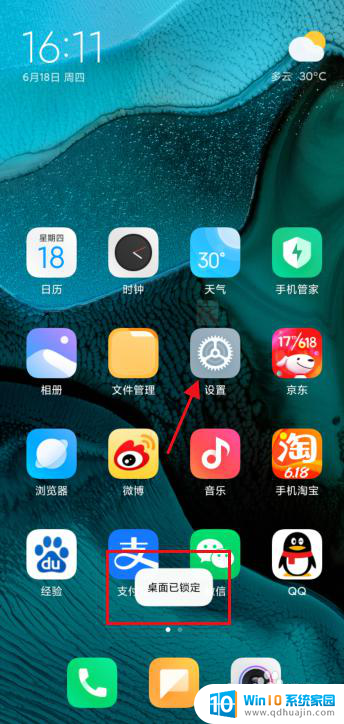
2.找到“桌面”并进入。
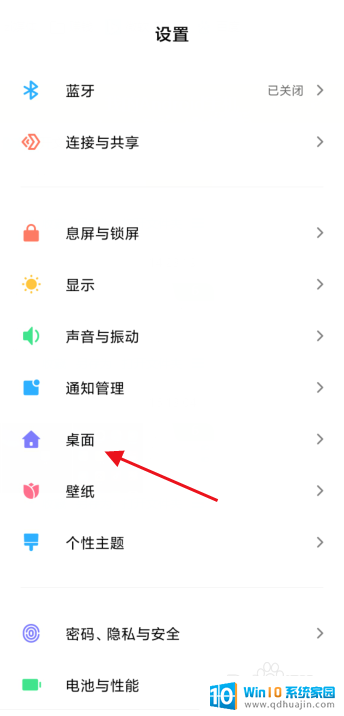
3.找到“锁定桌面布局”选项。
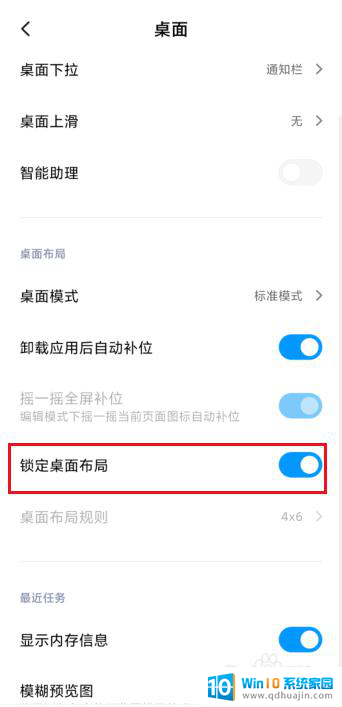
4.取消桌面布局后面的按钮。
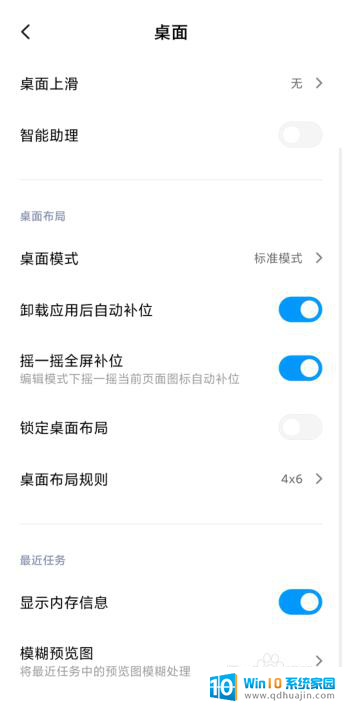
5.返回手机桌面,长按桌面图标。
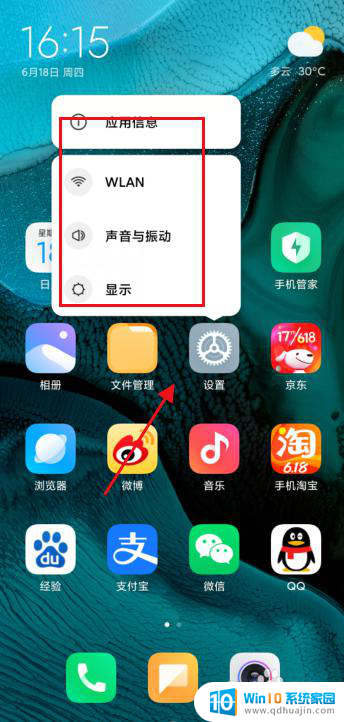
6.解锁后可直接拖动图标。
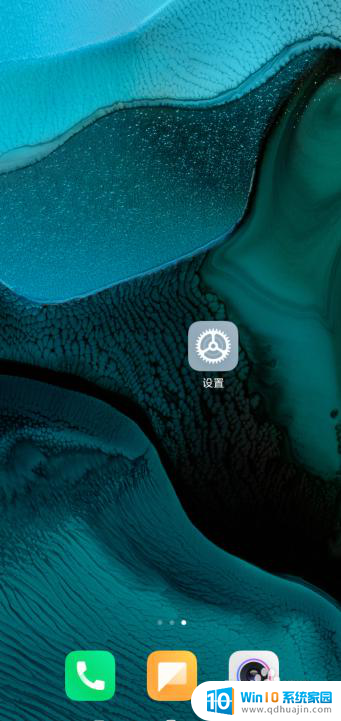
以上是手机桌面已锁定的解决方法,如果您遇到这种情况,可以按照以上小编的建议来解决,希望这些方法能对您有所帮助。
手机桌面已锁定怎么办 手机桌面锁定解锁方法相关教程
热门推荐
电脑教程推荐
win10系统推荐
- 1 萝卜家园ghost win10 64位家庭版镜像下载v2023.04
- 2 技术员联盟ghost win10 32位旗舰安装版下载v2023.04
- 3 深度技术ghost win10 64位官方免激活版下载v2023.04
- 4 番茄花园ghost win10 32位稳定安全版本下载v2023.04
- 5 戴尔笔记本ghost win10 64位原版精简版下载v2023.04
- 6 深度极速ghost win10 64位永久激活正式版下载v2023.04
- 7 惠普笔记本ghost win10 64位稳定家庭版下载v2023.04
- 8 电脑公司ghost win10 32位稳定原版下载v2023.04
- 9 番茄花园ghost win10 64位官方正式版下载v2023.04
- 10 风林火山ghost win10 64位免费专业版下载v2023.04